Cum să remediați problema cu microfonul Discord care nu funcționează? [Sfaturi si trucuri]
Publicat: 2020-04-23S-ar putea să existe momente în care microfonul nu funcționează la eroare de discord. Puteți remedia eroarea microfonului Discord care nu funcționează cu metodele explicate în acest tutorial.
Discord a fost o aplicație gratuită populară pentru jocuri și chat. Dezvoltatorii actualizează frecvent aplicația pentru a o menține la zi și fără erori. Cu toate acestea, de multe ori unele erori nu se remediază ușor. Prin urmare, dă naștere la probleme cu microfonul discord.
Cele mai bune 6 moduri de a rezolva problemele cu microfonul Discord care nu funcționează:
Uneori, puteți să vă auziți prietenii, dar este posibil să nu puteți comunica cu ei. Poate fi o problemă frustrantă dacă microfonul nu funcționează pe discord; și, prin urmare, poate fi remediat în următoarele moduri.
Câteva remedieri rapide de încercat mai întâi:
Acestea nu sunt rezoluții exacte pentru a remedia problema care nu funcționează cu microfonul Discord, cu toate acestea, acestea sunt câteva sfaturi și trucuri simple care vă pot ajuta să rezolvați rapid problema pentru erori minore.
- Închideți complet aplicația discord și redeschideți-o din nou. Dacă este o eroare temporară, atunci ar trebui să dispară făcând acest lucru.
- De asemenea, vă puteți deconecta din aplicația discord din Setările utilizatorului și vă puteți conecta din nou.
- Deconectați mufa audio/microfon sau USB și conectați-l înapoi. Apoi redeschideți Discordul pentru a vedea dacă Discord este acum capabil să detecteze microfonul.
- Repornirea computerului poate restabili și microfonul.
Dacă trucurile sugerate de mai sus nu au rezolvat problema discordiei care nu detectează microfonul, atunci încercați soluțiile de mai jos.
Citiți mai multe: Cum să remediați nicio problemă de sunet în PC-ul cu Windows 10
1. Actualizați driverele audio
Este un fapt destul de bine stabilit că driverele de dispozitiv învechite, lipsă sau corupte pot cauza adesea o mare varietate de probleme de performanță a sistemului.
Deci, dacă driverele audio nu sunt într-un fel în stare bună, actualizarea driverului audio va remedia discordia care nu detectează eroarea microfonului.
Pot exista două moduri de a actualiza driverele audio ; adică manual sau actualizarea lor automată.
Modul manual de actualizare a driverelor audio este puțin complex, deoarece trebuie să vă dați seama exactă versiunea și modelul driverelor audio pe care le aveți în sistemul dumneavoastră.
După aceasta, trebuie să vizitați site-ul web al producătorului și să căutați versiunea actualizată a driverului audio pe care îl dețineți. Apoi, trebuie să descărcați și să instalați același lucru pe sistemul dvs. De obicei, fișierul este executabil automat, așa că este ușor să îl instalați urmând instrucțiunile de pe ecran.
Cu toate acestea, dacă dintr-un motiv oarecare, fișierul nu poate fi instalat prin metoda menționată mai sus, atunci puteți rezolva instrumentul de discord care nu recunoaște eroarea microfonului prin actualizarea driverelor audio din Managerul de dispozitive.
Alternativ, există o modalitate ușoară de a rezolva problema la îndemână cu ajutorul unui program gratuit de actualizare a driverelor . Tot ce trebuie să faceți este să instalați un software bun de actualizare a driverelor pe sistemul dvs. și să-l lăsați să vă scaneze sistemul pentru drivere audio învechite. Apoi va descărca și instala automat driverul audio actualizat pentru sistemul dvs.
Un instrument ideal de actualizare a driverelor se poate ocupa de toate problemele legate de drivere ale sistemului dumneavoastră cu doar câteva clicuri. De asemenea, poate menține o copie de rezervă a driverelor, astfel încât acestea să poată fi restaurate mai târziu cu ușurință. În cele din urmă, instrumentul poate ajuta la menținerea sănătății generale a computerului dvs., îl poate face să funcționeze fără probleme și rapid, fără întârzieri și blocări.
2. Resetați setările vocale
Modificarea setărilor de voce pe Discord poate fi uneori de mare ajutor pentru a scăpa de problema care nu funcționează microfonul Discord. Iată pașii pentru a reajusta setările:
- Pe pagina de pornire a discord, dați clic pe pictograma Setări din colțul din dreapta jos.
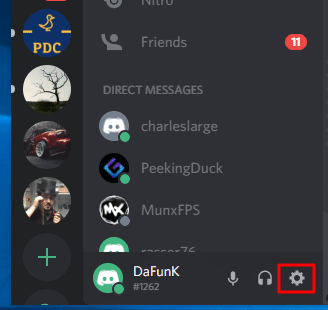
- Apoi, accesați Voce și video și faceți clic pe Resetare setări voce.
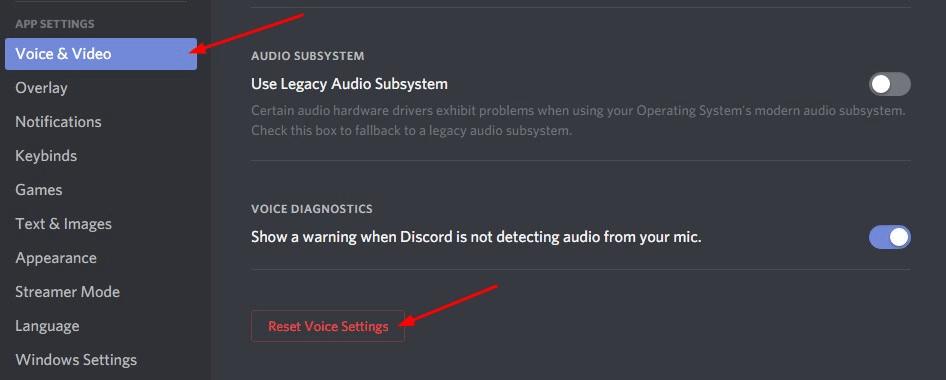
- Va apărea un mesaj prompt pentru confirmare pentru care puteți face clic pe Ok.
- În cele din urmă, reconectați microfonul pentru a vedea dacă puteți trimite un mesaj audio pe Discord.
- Dacă nu funcționează, atunci încercați următoarea remediere.
Citiți mai multe: Cum se rezolvă eroarea de rulare 203 pe computer cu Windows 10

3. Închideți Discord și rulați din nou ca administrator
Uneori, tot ce trebuie să faceți este să renunțați și să reporniți Discord pentru a repara instrumentul Discord care nu recunoaște eroarea microfonului.
- Faceți clic dreapta pe pictograma Discord din bara de activități.
- Apoi, faceți clic pe opțiunea „Închideți Discord” .
- După aceasta, tot ce trebuie să faceți este să accesați pictograma de pe desktop a aplicației discord și să faceți clic dreapta pe ea pentru a „Run ca administrator”.
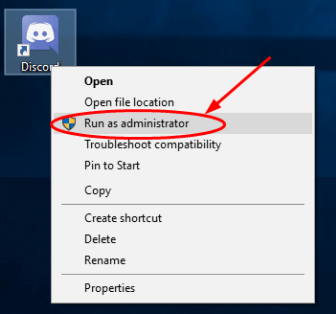
- În plus, selectați „Da” când vi se solicită controlul contului utilizatorului.
- Acum încercați să trimiteți un mesaj audio pentru a vedea dacă a remediat eroarea sau nu.
4. Verificați dacă Discord este conectat la microfonul corect
Dacă microfonul dvs. Discord nu funcționează corect, atunci verificați dacă programul Discord este conectat la microfonul potrivit? Iată cum puteți vedea dacă discordul folosește microfonul corect.
- Accesați Setările din colțul din dreapta jos al aplicației.
- Apoi, accesați segmentul Voce și video.
- În partea de sus, veți putea găsi o casetă care arată „Dispozitiv de intrare”.
- Faceți clic pe acesta și apoi alegeți microfonul din meniul drop-down.
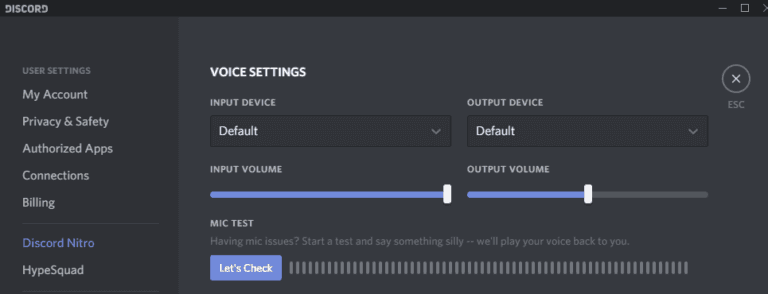
- De asemenea, puteți regla „Volumul de intrare” din bara de control al volumului situată sub meniul drop-down, astfel încât să fie complet setat la volumul maxim.
- Acest lucru ar trebui să remedieze în cele din urmă microfonul care nu funcționează la problema discordiei.
5. Sensibilitate de intrare automată
Dacă butonul Sensibilitate de intrare automată nu este activat, atunci microfonul se poate opri. Discordia nu mai este prezentă și detectarea microfonului este automată.
Cum ați activa sensibilitatea de intrare automată?
- Accesați Setările utilizatorului.
- Faceți clic pe Voce și Video sub setările aplicației.
- Dacă puteți observa o bară cu două culori cu un antet care scrie „Sensibilitate de intrare”, puteți activa comutatorul dacă doriți să o detectați automat.
Verificați pentru a vedea dacă problema microfonului Discord care nu funcționează s-a rezolvat în sfârșit.
Citiți mai multe: Cum să eliminați fișierele nedorite din Windows 10
6. Încercați Push to Talk
Unii dintre oameni setează Discordul la „Apăsați pentru a vorbi” pentru tot timpul, dar dacă nu sunteți unul dintre ei și dacă metodele de mai sus nu au funcționat pentru dvs., atunci puteți încerca această tehnică pentru a activa vocea.
Dacă nu l-ați folosit niciodată până acum, ar putea fi de remarcat faptul că este posibil să trebuiască să apăsați tabul, ori de câte ori doriți să vorbiți în aplicație. Acest proces poate părea o sarcină incomodă pentru dvs.; totuși te vei obișnui într-o perioadă scurtă de timp.
- Treceți la opțiunea Setare utilizator.
- Faceți clic pe opțiunea „Voce și video” din partea stângă, sub titlul „Setări aplicație” .
- Atingeți „Apăsați pentru a vorbi”.
- Ar exista o bară „Sensibilitate de intrare” și ați vedea că se schimbă în caseta „Shortcut” .
- Dacă încercați să treceți cu mouse-ul peste caseta de comandă rapidă, atunci veți putea face clic pe fila „Editați combinarea tastelor” .
- De îndată ce faceți acest lucru, va începe procesul de înregistrare cu semnalul „Începe înregistrarea” , care vă oferă un semnal pentru fila mouse-ului sau a tastaturii pentru a face din aceasta tasta de vorbire.
- Faceți clic pe „Opriți înregistrarea” când ați terminat cu înregistrarea.
Sperăm că acest lucru va rezolva în sfârșit problema discordiei care nu detectează eroarea microfonului.
Concluzie
Așadar, aici sunt toate despre cum să rezolvi eroarea microfonului Discord care nu funcționează. Puteți încerca cu ușurință metodele sugerate mai sus pe cont propriu pentru a face din nou sunetul aplicației discord funcțional.
Odată ce ați rezolvat problema cu sunetul aplicației dvs. Discord, îl puteți utiliza din nou pentru a juca jocuri cu prietenii dvs., pentru a efectua apeluri video, pentru a trimite chat-uri vocale și mesaje text cu aplicația.
Dacă credeți că soluțiile nu au rezolvat problema de nedetectare a microfonului în aplicația Discord, atunci încercați să eliminați „aplicația Discord” de pe computer și încercați să o reinstalați din nou.
Dacă nu o puteți reinstala complet, încercați să eliminați aplicația și contactați direct grupul Discord pentru asistență suplimentară.
Sursa imagine: Driver Easy, Wepc
